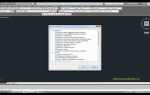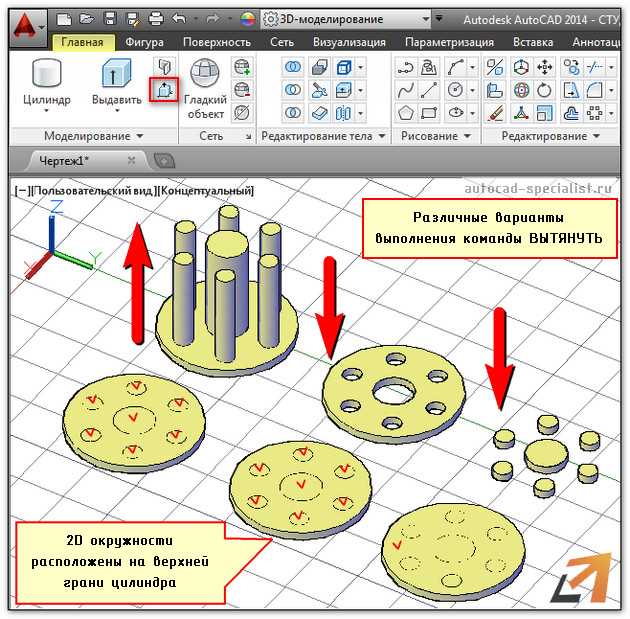
Гофра – это элемент с периодической волнистой геометрией, применяемый в инженерных системах для компенсации деформаций, вибраций и перепадов температур. В AutoCAD такую форму можно смоделировать с высокой точностью, используя инструменты 2D-черчения и 3D-моделирования. Корректное построение начинается с определения параметров профиля: амплитуды, шага волны и толщины материала.
Для построения гофры в 2D-режиме используют команду PLINE с последующим применением функции Array для тиражирования формы волны. При этом важно задать точные координаты дуг и прямолинейных сегментов, соответствующие геометрии гофры. На этом этапе рекомендуется работать в миллиметрах, чтобы избежать последующей масштабной коррекции модели.
Переход к 3D-модели выполняется с помощью команды EXTRUDE после преобразования профиля в замкнутый контур. При создании пространственной формы важно контролировать нормали и направление выдавливания. Если гофра предполагается как часть трубопровода, используется команда SWEEP с траекторией вдоль оси трубы.
Для получения корректной технической документации необходимо применять Section и Flatshot – они позволяют получить точные разрезы и проекции. В финале важно проверить модель на наличие самопересечений и сохранить ее в совместимом формате, например, DWG 2018, чтобы избежать проблем при передаче файла между участниками проекта.
Подготовка рабочего пространства и настройка единиц измерения

Откройте AutoCAD и создайте новый чертёж с использованием шаблона acad.dwt, если вы работаете в миллиметрах, или acadiso.dwt – для миллиметровой метрической системы. Это определяет начальные системные настройки, включая масштаб и типы линий.
Введите в командную строку UNITS и нажмите Enter. В открывшемся окне выберите тип единиц – Десятичные. В поле «Точность» установите 0.00, чтобы контролировать отображение размеров до сотых долей. В графе «Единицы вставки» выберите миллиметры, чтобы обеспечить корректный масштаб вставляемых блоков и внешних ссылок.
Откройте команду LIMITS. Установите координаты левого нижнего угла в точку 0,0, а правого верхнего – в зависимости от предполагаемых размеров объекта, например, 500,500. После этого выполните команду ZOOM, затем опцию All, чтобы отобразить всю рабочую область.
Включите отображение сетки: команда GRID, затем установите шаг, например, 10 мм. Для удобства привязки активируйте SNAP с тем же шагом. Убедитесь, что режим привязки включён (F9) и ортогональный режим активен (F8), если требуется строгое построение по осям.
Для повышения точности включите объектную привязку: введите OSNAP и выберите ключевые точки – конец, середина, центр. Это позволит точно указывать точки при построении гофры и других элементов.
Построение базовой осевой линии гофры с учетом параметров
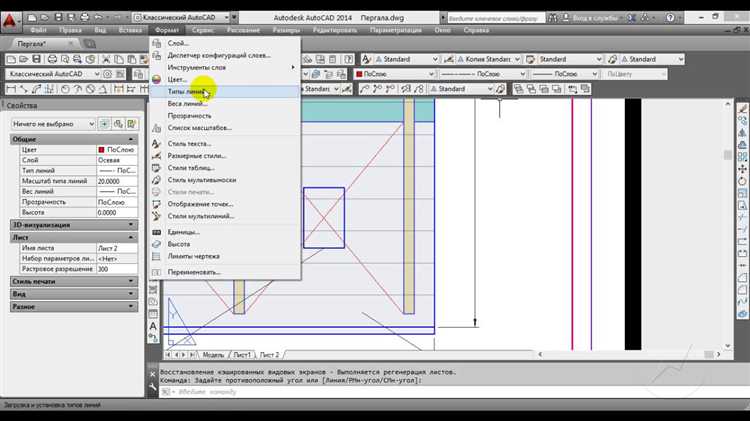
Начните с определения общей длины гофры. Это значение напрямую влияет на количество волн и шаг гофры. Например, при длине 600 мм и шаге 50 мм получится 12 полуволн. Если гофра содержит симметричные волны, число шагов должно быть четным.
Откройте AutoCAD и активируйте команду Line. Постройте горизонтальный отрезок, соответствующий длине гофры, например 600 мм. Эта линия станет осевой базой.
Для точного размещения будущих сегментов волны, необходимо задать шаг. Включите режим привязки (Snap Mode) и установите значение, равное шагу гофры – например, 25 мм, если одна волна состоит из двух шагов по 25 мм.
Создайте вспомогательные точки на осевой линии с помощью команды Divide. Разделите отрезок на количество точек, соответствующее числу шагов. Например, 24 деления при 12 волнах по 50 мм.
Проверьте точность размещения точек. Для этого используйте команду ID и наведитесь на каждую точку деления. Отклонения от координат указывают на ошибку в длине или числе делений.
На основе этих точек выстраиваются вершины и впадины гофры, а сама осевая линия служит симметричной базой. Любое отклонение на этом этапе приведет к деформации геометрии, поэтому важно соблюдать расчетные параметры с точностью до десятых долей миллиметра.
Создание профиля гофры с помощью команд Polyline и Arc

Для построения точного профиля гофры в AutoCAD применяются команды Polyline и Arc. Такой подход обеспечивает гибкость при моделировании волнистых элементов с равномерным шагом и радиусами изгиба.
1. Запустите команду PLINE (сокращённо PL). Укажите начальную точку на рабочем поле. Это будет нижняя точка первой вершины гофры.
2. После ввода первого отрезка нажмите A, чтобы переключиться в режим дуги. Убедитесь, что установлена опция Second point – она даёт точный контроль над формой дуги.
3. Введите координаты или укажите курсором вторую точку дуги. После этого задайте третью точку – вершину дуги. Радиус изгиба должен соответствовать геометрическим требованиям (например, 2 мм для стандартной вентиляционной гофры).
4. После завершения дуги нажмите L для перехода к линейному участку и постройте вертикальный отрезок – это восходящая часть гофры. Длина соответствует половине шага гофры, например, 5 мм при общем шаге 10 мм.
5. Повторите шаги 2–4 для создания следующей дуги и вертикального сегмента. Используйте команду F8 (Ortho Mode), чтобы линии строго шли по вертикали или горизонтали.
6. Для ускорения построения после создания одного цикла «дуга + отрезок», примените команду COPY или ARRAY с линейной сеткой, чтобы дублировать сегменты по горизонтали.
7. После завершения профиля убедитесь в его замкнутости. Если используется PLINE, завершите полилинию командой C (Close), чтобы соединить начальную и конечную точки.
Для достижения симметрии и точного шага между вершинами используйте объектную привязку (Object Snap) с включёнными параметрами Endpoint и Midpoint.
Рекомендуемые параметры гофры:
| Параметр | Значение |
|---|---|
| Шаг гофры | 10 мм |
| Радиус дуги | 2 мм |
| Высота профиля | 5 мм |
Применение команды Array для повторения гофрированного сегмента

После построения одного гофрированного сегмента важно точно воспроизвести его по всей длине детали. Для этого используется команда ARRAY, позволяющая создать линейное или круговое множество копий с заданным шагом.
Выберите объект гофры, затем активируйте команду ARRAY. В командной строке укажите тип массива – Rectangular (прямоугольный). В параметрах задайте количество копий по оси X, равное числу повторений гофры. По оси Y и Z установите значение 1.
Ключевой параметр – расстояние между копиями. Оно должно точно соответствовать ширине одного сегмента плюс зазор (если предусмотрен). Введите его вручную, основываясь на геометрии элемента. Например, если ширина одного гофрированного элемента – 10 мм, а зазор отсутствует, шаг будет равен 10.
После предварительного просмотра проверьте совмещение краёв. Если край последнего сегмента выходит за границы детали, уменьшите количество копий или шаг. Для точной настройки воспользуйтесь параметром Edit Source, если гофра создана как блок, либо отредактируйте исходный элемент и обновите массив.
Команда ARRAY сохраняет ассоциативность копий, что позволяет вносить изменения в исходный сегмент с автоматическим обновлением всех повторений. Это ускоряет работу и исключает ошибки при редактировании.
Использование команды Loft для формирования 3D-модели гофры
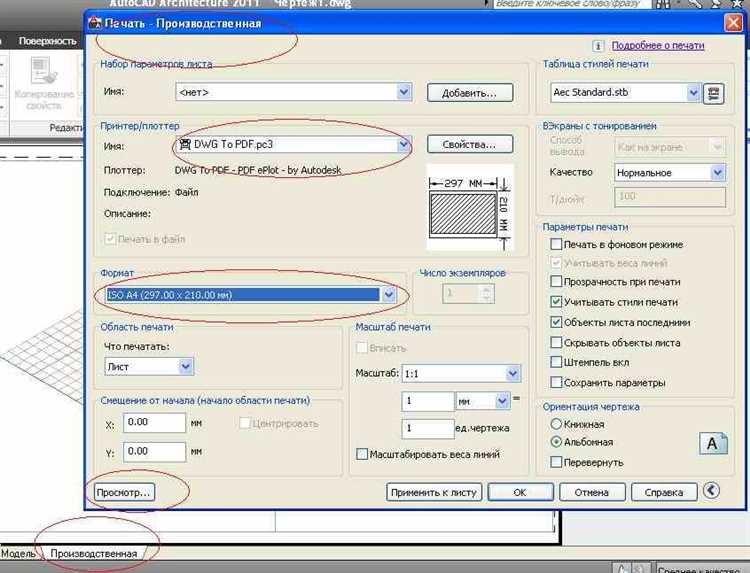
Для построения гофры с переменным профилем в AutoCAD используется команда Loft, позволяющая создать 3D-тело на основе нескольких сечений. На первом этапе необходимо построить два и более поперечных сечения гофры в виде замкнутых 2D-полилиний. Например, окружности или эллипсы различного диаметра, размещённые вдоль оси предполагаемой гофры.
Каждое сечение размещается на отдельной рабочей плоскости (обычно по оси Z) на нужной высоте. Интервал между сечениями определяет шаг гофры. Для регулярной гофры с постоянным шагом используется массив из одинаковых профилей, смещённых по оси. Для переменной геометрии каждое сечение формируется индивидуально.
После построения сечений активируйте команду Loft. Выберите профили в нужной последовательности. Чтобы контролировать форму переходов, используйте опцию Guides (направляющие). Направляющие представляют собой кривые, соединяющие соответствующие точки на сечениях. Они задают точную геометрию внешней поверхности гофры. Без направляющих форма получится сглаженной по умолчанию, что не всегда допустимо для технических моделей.
Если гофра должна иметь полость, внутренние сечения также необходимо задать до запуска команды Loft. Таким образом, создаётся оболочка, а не цельное тело. После выполнения команды проверьте модель на наличие нежелательных скручиваний и изломов, возникающих при неправильно заданной последовательности профилей или отсутствии направляющих.
По завершении создания тела с помощью Loft, модель рекомендуется проверить командой Section, чтобы убедиться в точной форме сечений. При необходимости выполняется корректировка исходных профилей или направляющих и повторный запуск Loft.
Проверка геометрии и сохранение готового чертежа
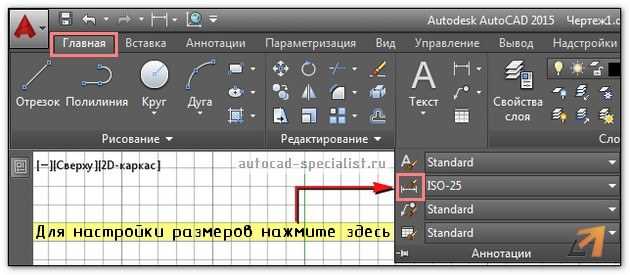
После завершения создания гофры в AutoCAD важно провести проверку геометрии чертежа, чтобы убедиться в его точности и готовности к дальнейшему использованию. Этап сохранения чертежа играет ключевую роль в сохранении всех параметров и качества работы.
Проверка геометрии:
- Проверьте правильность расположения элементов. Используйте команду
ZOOMдля детализации отдельных участков и убеждения, что все линии и дуги правильно соединены. - Используйте команду
LIST, чтобы проверить длины и радиусы элементов гофры, а также другие параметры, важные для точности. - Проверьте взаимное расположение слоев с помощью команды
LAYERS. Убедитесь, что все объекты находятся на нужных слоях и не перекрывают друг друга. - Используйте
DIMLINEARиDIMRADIUSдля измерения точных размеров и радиусов гофры. - Проверьте наличие ошибок в перекрытиях и пересечениях объектов с помощью команды
INTERFERE.
Сохранение чертежа:
- Сохраните файл в формате DWG через команду
SAVEилиSAVEAS, чтобы создать резервную копию с новой версией. - Перед сохранением в формат PDF или другие форматы, убедитесь, что все аннотации и размеры корректно отображаются. Для этого воспользуйтесь командой
EXPORTPDF. - Если предполагается передача файла для печати, проверьте настройки масштаба и поля печати с помощью команды
PAGESETUP. - Для сохранения всех деталей, связанных с проектом, используйте команду
PACKANDGO, чтобы упаковать все файлы и ресурсы в один архив.
После выполнения этих шагов, вы сможете быть уверены в точности и готовности чертежа к дальнейшему использованию или отправке клиенту.
Вопрос-ответ:
Как создать гофру в AutoCAD?
Для создания гофры в AutoCAD нужно использовать несколько шагов. Сначала нарисуйте контур гофры с помощью инструментов для рисования (например, линии и дуги). Затем примените команду «Модифицировать» для создания волн на линии, чтобы имитировать гофрированную поверхность. После этого используйте команду «Вытягивание» для создания объемной формы. Не забудьте настроить толщину стенок и расположение гофры для точности работы.
Можно ли автоматизировать процесс создания гофры в AutoCAD?
Да, можно создать шаблон или блок, который будет повторяться с нужными параметрами. Для этого создайте один элемент гофры, а затем используйте команду «Блок» для сохранения его в качестве повторяющегося объекта. Также можно использовать автозаполнение или скрипты для автоматизации повторяющихся шагов при создании множества таких элементов.
Что нужно для создания гофрированной трубы в AutoCAD?
Для создания гофрированной трубы в AutoCAD потребуется несколько шагов. Начните с рисования профиля трубы, затем примените команду «Массив» для создания гофры по кругу, что позволит получить нужную форму. Для придания объема используйте инструмент «Вытягивание». Важно настроить параметры, такие как радиус и частоту волн, чтобы труба получилась максимально точной по размерам.
Как добавить текстуру или материал для гофры в AutoCAD?
Чтобы добавить текстуру или материал к гофре в AutoCAD, нужно сначала создать объект в 3D. Затем, в меню «Рендеринг», выберите нужный материал и примените его к объекту. Вы можете настроить параметры материала, такие как текстура и отражение, чтобы имитировать реальные свойства гофрированного материала. Этот шаг помогает сделать модель более реалистичной при визуализации.
Какие команды AutoCAD нужны для создания гофры с волнистыми линиями?
Для создания гофры с волнистыми линиями можно использовать несколько команд. Прежде всего, командой «Полилиния» или «Линия» рисуем основной контур, а затем применяем команду «Волна» или «Зигзаг» для создания волнистого эффекта. После этого используем команду «Вытягивание» или «Лофт» для создания объемного объекта. Также можно модифицировать линии с помощью «Трансформировать» для более точной настройки формы гофры.